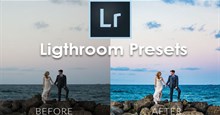Adobe Photoshop Lightroom CC 2023 7.0 Ứng dụng xử lý ảnh RAW mạnh mẽ
Adobe Photoshop Lightroom
Phần mềm chỉnh sửa ảnh tuyệt đẹp
Dịch vụ dựa trên đám mây này dành cho người yêu nhiếp ảnh. Lightroom mang tới mọi thứ bạn cần để chỉnh sửa, sắp xếp, lưu trữ và chia sẻ ảnh trên desktop, mobile và web.
Sáng tạo những bức hình đẹp nhất, thậm chí còn làm chúng tuyệt vời hơn.
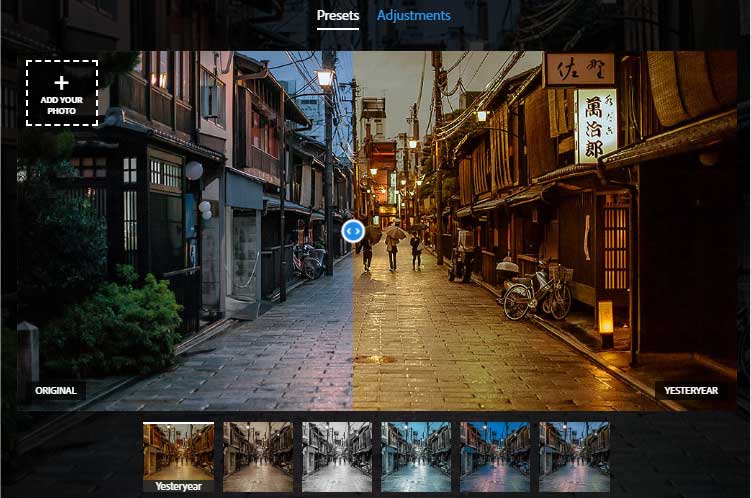
Xem toàn bộ việc bạn có thể làm trên ảnh - ngay tại bàn hoặc trên đường đi.
Tạo những bức ảnh tuyệt đẹp ở bất cứ nơi đâu cùng Adobe Photoshop Lightroom và 1TB lưu trữ đám mây. Ứng dụng cung cấp các tính năng chỉnh sửa ảnh mạnh mẽ trên giao diện dễ sử dụng. Điều chỉnh ảnh ở độ phân giải toàn màn hình, sao lưu cả ảnh gốc và đã chỉnh sửa lên đám mây. Sắp xếp tác phẩm theo từ khóa liên quan mà không gặp rắc rối khi gắn tag. Dễ dàng chia sẻ và trình chiếu tác phẩm theo cách vui nhộn.
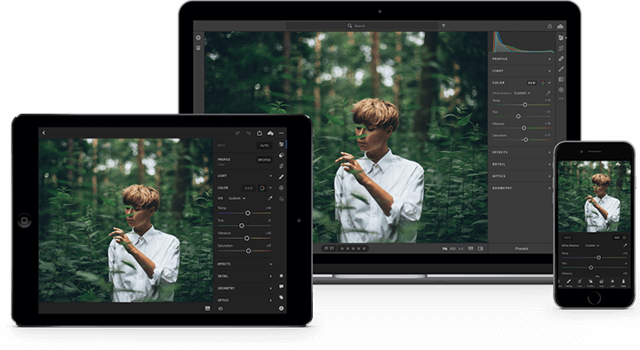
Chỉnh sửa khắp mọi nơi
Với các công cụ chỉnh sửa ảnh dễ sử dụng như thanh trượt & bộ lọc, Adobe Photoshop Lightroom đã đơn giản hóa công việc này để người dùng có thể tạo những bức ảnh theo cách mong muốn. Bạn có thể chỉnh sửa ảnh ở độ phân giải tối đa trên khắp thiết bị mobile, web hay máy tính để bàn. Chỉnh sửa trên một thiết bị tự động được áp dụng lên các nền tảng khác.
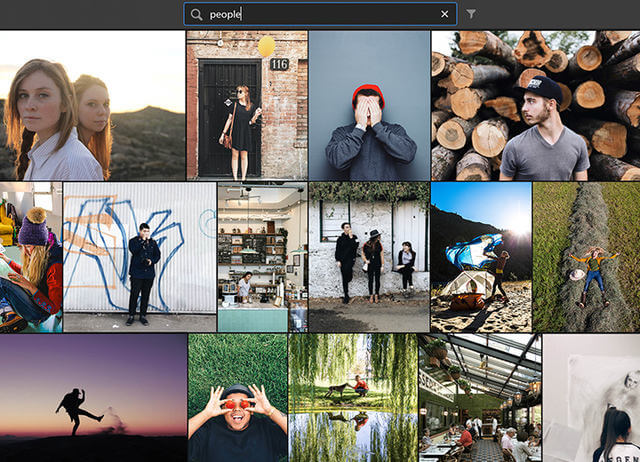
Sắp xếp thông minh
Adobe Sensei sử dụng công nghệ học máy để nhận diện người và nội dung khác trong ảnh, sau đó, tự động áp dụng từ khóa liên quan. Tìm ảnh của người thân hay chuyến đi yêu thích…? Tính năng tự động gắn tag khiến việc tìm kiếm diễn ra trong nháy mắt, giúp bạn tạo album dựa trên người hoặc chủ đề mong muốn.
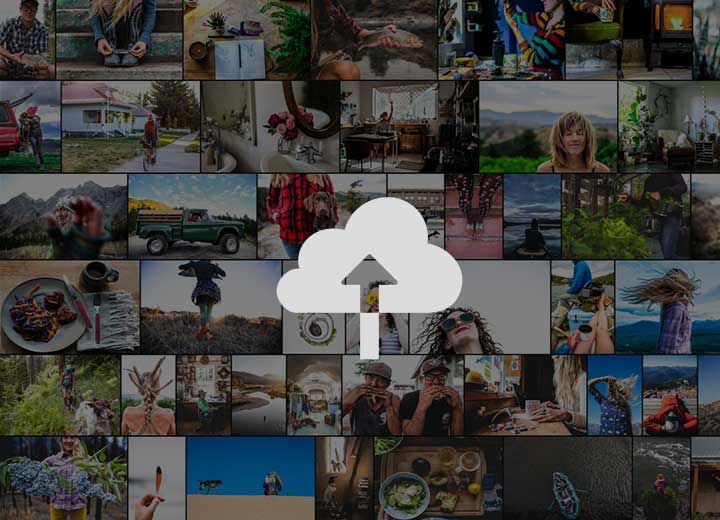
Lưu trữ thoải mái
Bắt đầu với 1TB cùng nhiều tùy chọn khác, lưu trữ đám mây trong Lightroom đảm bảo bạn có thể truy cập toàn bộ thư viện ở độ phân giải tối đa mọi lúc, mọi nơi trên mọi thiết bị.
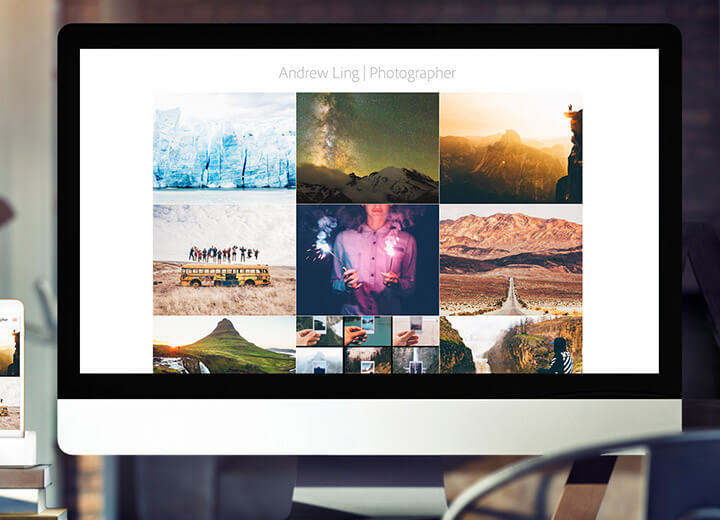
Chia sẻ dễ dàng
Chia sẻ hình chụp với người bạn yêu, đối tác hoặc tiếp cận nhiều khác giả hơn. Đăng ảnh trực tiếp lên mạng xã hội. Trình chiếu tác phẩm trên web bằng cách trực tiếp gửi chúng vào Adobe Portfolio từ Lightroom trên desktop. Tạo các dự án, trang web và câu chuyện video tuyệt vời chỉ trong vài phút bằng Adobe Spark. Tất cả đều có sẵn trong gói đăng ký thành viên của bạn.
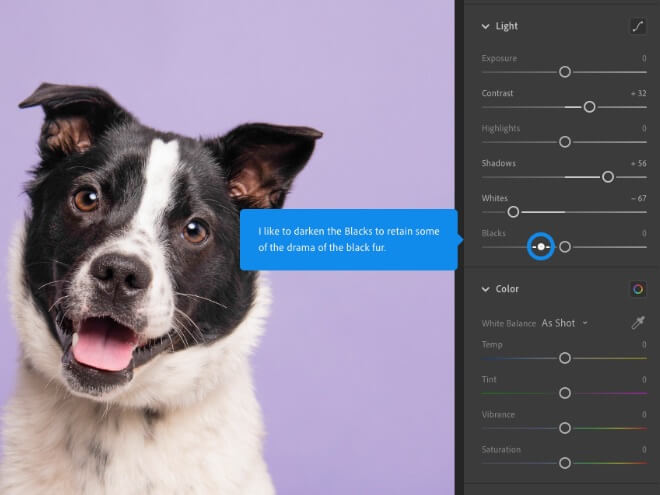
Học hỏi dân Pro
Khám phá hướng dẫn Lightroom trong ứng dụng, cùng với nội dung truyền cảm hứng từ nhiếp ảnh gia & nhà đào tạo chuyên nghiệp khi họ dẫn dắt bạn qua từng bước của quá trình.Ảnh của bạn. Câu chuyện của bạn.
Nhận những mẹo sáng tạo ảnh tuyệt vời từ các nhiếp ảnh gia chuyên nghiệp khắp thế giới.
Xây dựng kỹ năng nhiếp ảnh nhanh chóng
Adobe Photoshop Lightroom cung cấp hướng dẫn từng bước để bạn có thể học kiến thức cơ bản hay làm chủ ngay những tính năng mới nhất. Dù là người mới hay dân chuyên, Adobe luôn có thứ bạn cần.
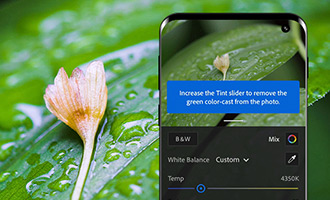
Tích hợp hướng dẫn tương tác mới
Chỉnh sửa ảnh trên máy tính, smartphone hoặc máy tính bảng. Mọi thay đổi tự động update lên tất cả thiết bị người dùng.
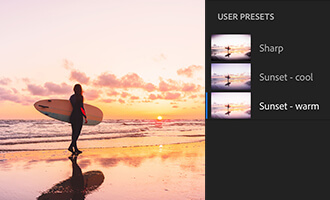
Đồng bộ preset và profile
Tính năng được yêu cầu nhiều nhất đã sẵn sàng sử dụng. Giờ bạn có thể truy cập toàn bộ preset và profile của Lightroom - bao gồm preset tùy biến và bên thứ ba - khắp desktop, mobile và web.
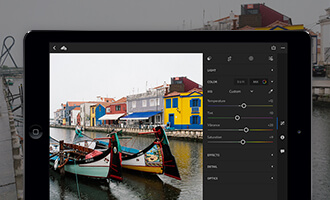
Chỉnh sửa ảnh khắp mọi nơi
Khiến tấm hình trở nên tuyệt vời bằng bộ công cụ mạnh mẽ trên thiết bị mobile. Chỉ cần chạm và kéo các thanh trượt để cải thiện độ sáng, màu sắc, áp dụng bộ lọc… ở bất cứ nơi đâu.
Cập nhật Adobe Photoshop Lightroom mới nhất
Lightroom 2023 7.0:
Thêm hiệu ứng Blur và Bokeh bằng Lens Blur
Điều chỉnh độ sâu của bức ảnh bằng AI-powered Lens Blur trên Lightroom. Công cụ mới này cho phép làm mờ nền ảnh hoặc tiền ảnh bằng cách tạo ra độ sâu với Adobe Sensei.

Chỉnh sửa và xuất ảnh HDR trong Adobe Lightroom
HDR hay High Dynamic Range cho phép bạn tạo ra những bức ảnh chi tiết với độ tương phản cao, cho chất lượng ảnh cực sống động và có hồn. Adobe Lightroom nâng cấp chất lượng ảnh HDR tối ưu. Bạn có thể chụp ảnh HDR trên điện thoại, chỉnh sửa, hiển thị và xuất trên Lightroom dễ dàng.
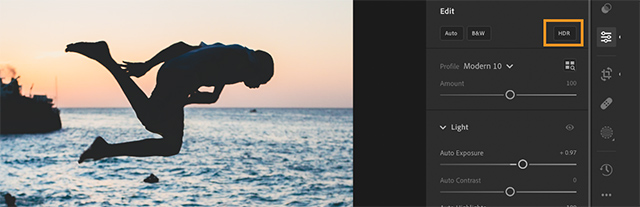
Truy cập và chỉnh sửa media nội bộ trên Lightroom
Chỉnh sửa ảnh và video lưu trữ nội bộ trên Light Room mà không cần nhập hay đồng bộ trên đám mây. Tạo thư mục để tổ chức và quản lý ảnh yêu thích cực dễ dàng.
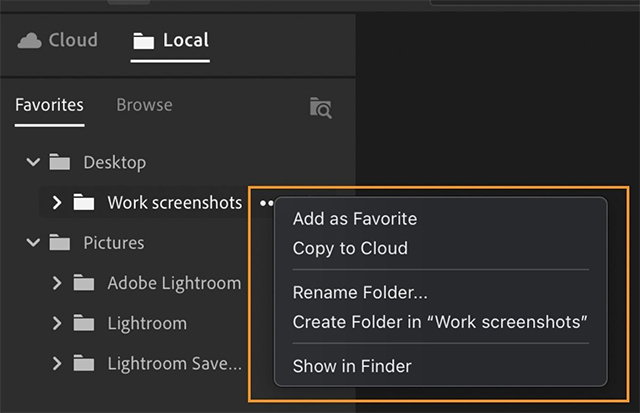
Trải nghiệm chỉnh sửa mới trên di động
Chỉnh sửa ảnh rõ ràng và trực quan hơn trên thiết bị di động thông qua toolbar liền mạch. Khám phá các tính năng như Presets, Crop, Edit, Masking và bảng Healing.
Nâng cấp khác
- Tinh chỉnh màu riêng lẻ trên ảnh với công cụ Point Color.
- Dễ dàng truy cập, tổ chức và chỉnh sửa ảnh trên Lightroom thông qua thẻ Local ở bảng trên bên trái màn hình.
- Tìm và lọc nhanh lượt Like, bình luận trên ảnh.
- Truy cập blog Lightroom Academy để tìm kiếm tài nguyên và nguồn cảm hứng từ các nhiếp ảnh gia, giáo viên thuộc mọi cấp độ và phong cách.
Câu hỏi thường gặp
Adobe Photoshop Lightroom là phần mềm chỉnh sửa ảnh dựa trên đám mây dành cho người yêu nhiếp ảnh, cung cấp các công cụ chỉnh sửa, sắp xếp, lưu trữ và chia sẻ ảnh trên desktop, mobile và web.
Lightroom cung cấp các công cụ chỉnh sửa ảnh mạnh mẽ như thanh trượt, bộ lọc, hỗ trợ độ phân giải toàn màn hình, chỉnh sửa ảnh HDR, hiệu ứng Blur và Bokeh bằng Lens Blur AI-powered, và nhiều tính năng nâng cao khác.
Lightroom cung cấp lưu trữ đám mây với dung lượng bắt đầu từ 1TB, cho phép bạn lưu trữ ảnh gốc và ảnh đã chỉnh sửa, truy cập thư viện ảnh ở độ phân giải tối đa mọi lúc, mọi nơi trên nhiều thiết bị.
Bạn có thể chỉnh sửa ảnh trên desktop, thiết bị di động (smartphone, tablet) và web. Mọi thay đổi trên một thiết bị sẽ tự động đồng bộ lên các thiết bị khác.
Adobe Sensei sử dụng công nghệ học máy để nhận diện người và nội dung trong ảnh, tự động gắn từ khóa liên quan giúp việc tìm kiếm và sắp xếp ảnh dễ dàng và nhanh chóng.
Bạn có thể chia sẻ ảnh trực tiếp lên mạng xã hội, trình chiếu trên web qua Adobe Portfolio, hoặc tạo dự án, trang web, câu chuyện video bằng Adobe Spark.
Lightroom có hướng dẫn tương tác trong ứng dụng cùng nội dung truyền cảm hứng từ các nhiếp ảnh gia và nhà đào tạo chuyên nghiệp giúp bạn học nhanh và nâng cao kỹ năng nhiếp ảnh.
Có. Lightroom cho phép đồng bộ toàn bộ preset và profile, bao gồm preset tùy chỉnh và bên thứ ba trên Desktop, Mobile và Web.
Các tính năng mới bao gồm hiệu ứng Blur và Bokeh bằng AI-powered Lens Blur, chỉnh sửa và xuất ảnh HDR, chỉnh sửa media nội bộ không cần đồng bộ đám mây, giao diện chỉnh sửa mới trên di động và nhiều nâng cấp khác như chỉnh màu Point Color, tổ chức ảnh bằng thẻ Local, tìm lọc Like và bình luận.
- Phát hành:
- Version: 7.0
- Sử dụng: Dùng thử
- Lượt xem: 577.564
- Lượt tải: 408.483
- Ngày:
- Yêu cầu: Windows XP/Vista/7/8/10/11